クラシック リリース トリガー
Azure DevOps Services | Azure DevOps Server 2022 - Azure DevOps Server 2019
リリース トリガーは、特定の条件が満たされたときにアクションを開始するためにデプロイ ワークフローで使用できる自動化ツールです。 特定の条件が満たされた後。 クラシック リリース パイプラインでは、いくつかの種類のトリガーがサポートされています。これについては、この記事で説明します。
継続的デプロイ トリガー
継続的デプロイ トリガーを使用すると、新しい成果物が使用可能になったときにリリースを自動的に作成できます。 ビルド ブランチ フィルターを使用すると、特定のターゲット ブランチのデプロイをトリガーできます。 リリースは、選択したブランチのいずれかから発生したパイプライン成果物に対してのみトリガーされます。
たとえば、 main を選択すると、メイン ブランチから新しい成果物が使用可能になるたびにリリースがトリガーされます。 'features/' の下にあるビルドのリリースをトリガーするには、「features/」と入力します。すべてのビルドのリリースをトリガーするには、'' を使用します。 指定されたすべてのフィルターが OR に設定されることに注意してください。これは、少なくとも 1 つのフィルター条件に一致するアーティファクトがリリースをトリガーすることを意味します。
Azure DevOps 組織にサインインしてから、プロジェクトに移動します。
[パイプライン]>[リリース] を選択します。
リリース定義を選択し、 Edit を選択します。
展開トリガーアイコンを選択し、トグル ボタンを選択して展開トリガーを有効にしてからBuild ブランチ フィルターを追加します。
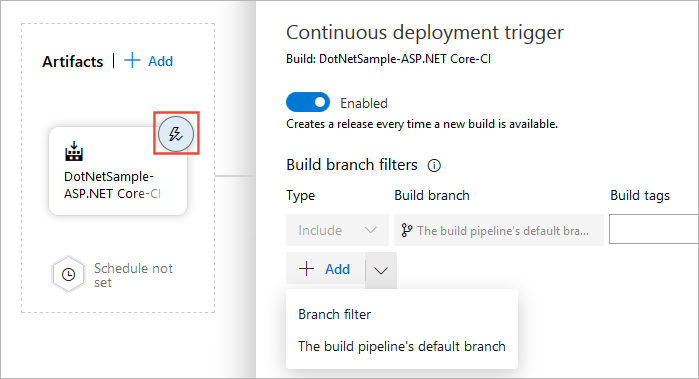
スケジュール済みのリリース トリガー
スケジュールされたリリース トリガーを使用すると、特定の時刻に新しいリリースを作成できます。
Azure DevOps 組織にサインインしてから、プロジェクトに移動します。
[パイプライン]>[リリース] を選択します。
リリース定義を選択し、 Edit を選択します。
[ Artifacts セクションで、 Schedule set アイコンを選択し、トグル ボタンを選択して Scheduled リリース トリガーを有効にしてから、リリース スケジュールを指定します。 リリースをトリガーする複数のスケジュールを設定できます。
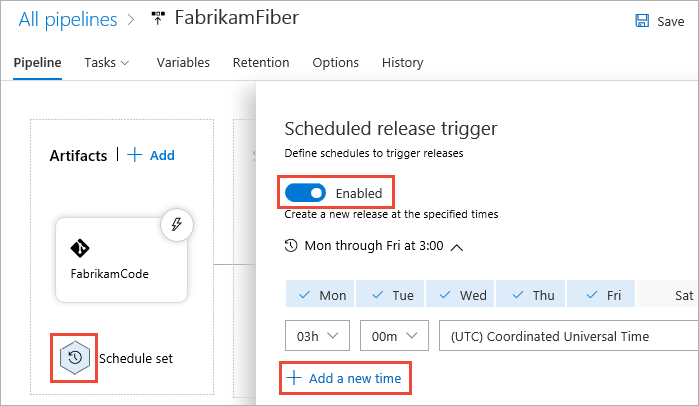
pull request トリガー
プル要求トリガーを有効にすることを選択した場合、選択した成果物の新しいバージョンがプル要求パイプライン ワークフローによって作成されるたびにリリースがトリガーされます。 pull request トリガーを使用するには、特定のステージに対しても有効にする必要があります (次のセクションで説明します)。 ブランチの ブランチ ポリシー を設定することもできます。
Azure DevOps 組織にサインインしてから、プロジェクトに移動します。
[パイプライン]>[リリース] を選択します。
リリース定義を選択し、 Edit を選択します。
展開トリガー アイコンを選択し、トグル ボタンを選択して Pull 要求トリガーを有効にしてから分岐フィルターを追加します。 次の例では、タグ Migration と Deployment を使用して、main ブランチへのプル要求の一部として新しい成果物バージョンが作成されるたびにリリースがトリガーされます。
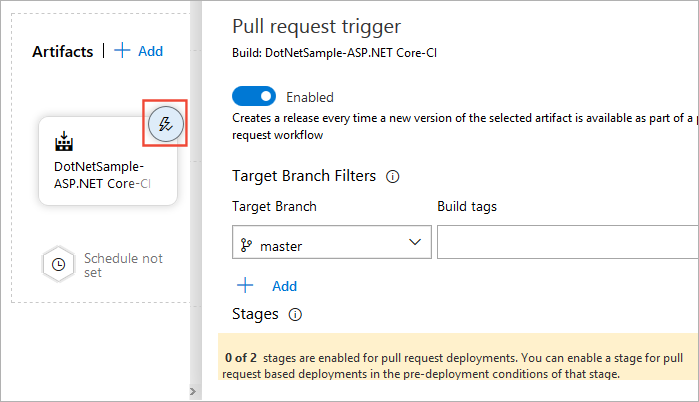
ステージ トリガー
ステージ トリガーでは、特定のステージへのデプロイをトリガーする特定の条件を設定できます。
Azure DevOps 組織にサインインしてから、プロジェクトに移動します。
[パイプライン]>[リリース] を選択します。
リリース定義を選択し、 Edit を選択します。
[ Stages セクションで、 Pre-deployment conditions アイコンを選択し、トリガーを設定します。
トリガーの選択: このステージへのデプロイを自動的に開始するトリガーを選択します。 [リリース後] を選択して、新しいリリースが作成されるたびにこのステージにデプロイします。 [ステージの後] を選択して、選択したステージへのデプロイが成功した後にデプロイします。 手動デプロイのみを許可するには、[手動のみ] を選択します。
成果物フィルター: デプロイをトリガーするために満たす必要がある成果物の条件を指定します。 リリースは、すべての成果物条件が一致する場合にのみ、このステージにデプロイされます。
スケジュール: このステージへのデプロイをトリガーする時間を指定します。
プル要求のデプロイ: プル要求によってトリガーされるリリースをこのステージにデプロイできるようにします。 このオプションは、重要なステージまたは運用ステージでは無効にしておくことをお勧めします。
